Các lỗi Panic Full iPhone và cách khắc phục thành công
Các lỗi Panic Full iPhone và cách khắc phục thành công
Lỗi Panic Full iPhone là lỗi gì ? Nguyên nhân, dấu hiệu nhận biết điện thoại bị lỗi Full Panic ? Hướng dẫn cách fix lỗi Panic trên iPhone nhanh chóng cùng với Điện Thoại Vui. Xem ngay bảng giá sửa điện thoại mắc lỗi Full Panic trên iPhone mới nhất tháng 12/2025.
Lỗi Panic Full iPhone là gì?
Lỗi Panic Full trên iPhone là một lỗi nghiêm trọng, thường xảy ra trên các thiết bị chạy hệ điều hành iOS. Lỗi này khiến thiết bị gặp phải tình trạng treo hoặc đơ. Trường hợp nặng, máy không thể hoạt động và tự khởi động lại.
Từ panic trong tiếng Anh có nghĩa là hoảng loạn. Khi hệ thống iOS gặp phải một lỗi nghiêm trọng, nó sẽ tự động khởi động lại. Việc này giúp thiết bị tránh xảy ra các vấn đề nghiêm trọng hơn. Quá trình khởi động lại của máy được gọi là panic.
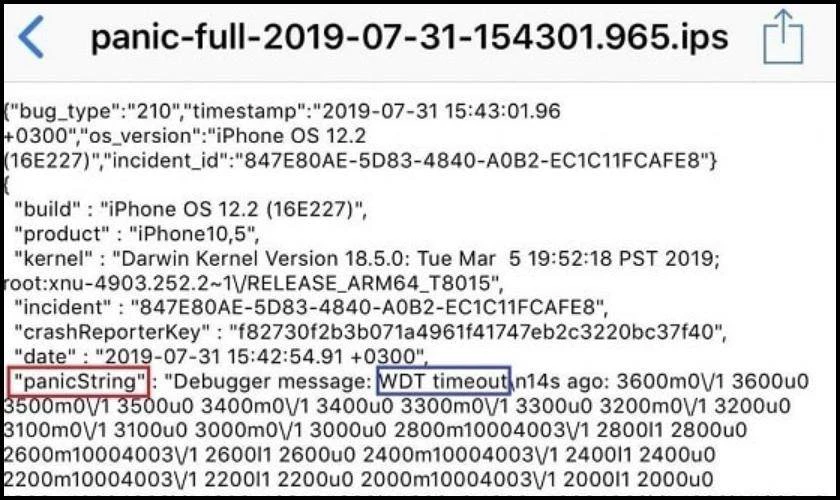
Lỗi Panic Full iPhone có thể gây ra một số ảnh hưởng tiêu cực đến thiết bị, bao gồm:
- Mất dữ liệu cá nhân được lưu trữ sẵn trên máy.
- Ảnh hưởng trực tiếp đến hiệu năng xử lý của iPhone.
- iPhone có thể gặp các vấn đề về phần cứng.
Xem ngay dịch vụ thay pin iPhone chính hãng đang có giá tốt nhất tại Điện Thoại Vui:
[dtv_product_related category='thay-pin/thay-pin-dien-thoai-iphone']
Vì sao iPhone bị lỗi Panic Full?
Một số nguyên nhân phổ biến có thể gây ra lỗi Panic Full trên iPhone như:
- Máy có tuổi đời sử dụng đã lâu. Điều này dẫn đến sự chập chờn do một số linh kiện không còn hoạt động ổn định.
- Nếu máy bị rơi vỡ hoặc vô nước, các linh kiện bên trong có thể bị hỏng.
- Hệ điều hành iOS cũ gây xung đột với các ứng dụng mới.
- Cài đặt các ứng dụng hoặc phần mềm có nguồn gốc không rõ ràng.

iPhone bị lỗi Panic Full thường do hư hỏng phần cứng. Theo thời gian, những bộ phận này bắt đầu xuống cấp và không còn như ban đầu.
Cách kiểm tra và sửa lỗi Panic Full iPhone hiệu quả
Để có thể sửa iPhone lỗi Panic Full hiệu quả, bạn cần kiểm tra tình trạng máy. Việc này giúp bạn xác định chính xác vấn đề và có phương án xử lý phù hợp.
Khởi động lại điện thoại khi gặp lỗi Panic Full iPhone
Đầu tiên, người dùng có thể thực hiện khởi động lại thiết bị để khắc phục iPhone lỗi Panic Full. Thao tác này có thể làm mới máy và loại bỏ các xung đột phần mềm. Với những người dùng iPhone XS trở lên, có thể khởi động lại máy theo các bước sau:
Bước 1: Bạn nhấn và giữ đồng thời nút tăng hoặc giảm âm lượng (ở phía bên trái iPhone) và nút sườn (ở phía bên phải iPhone) cho đến khi thanh trượt tắt nguồn xuất hiện.
Lưu ý: iPhone 6, iPhone7, iPhone 8 và iPhone SE thế hệ 2 hoặc 3 chỉ cần nhấn giữ nút sườn.

Bước 2: Bạn kéo thanh trượt slide to power off sang phải. Sau khoảng 30 giây máy sẽ tự động tắt nguồn.
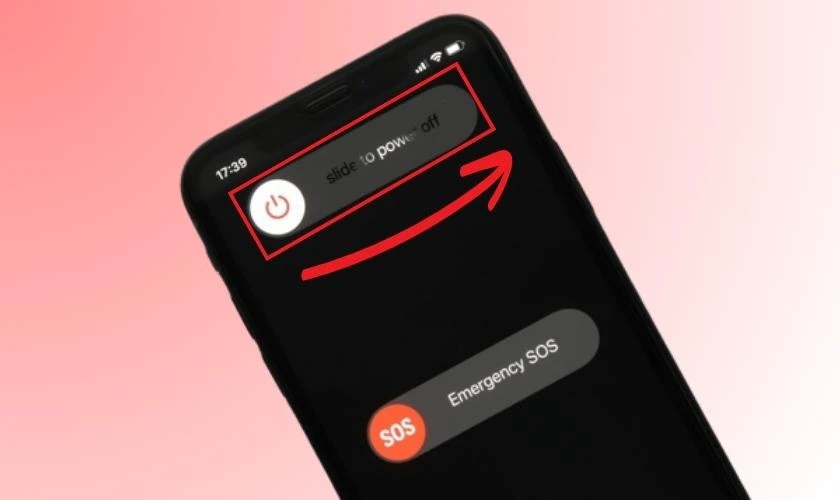
Bước 3: Sau đó, bạn nhấn và giữ nút sườn cho đến khi logo Apple xuất hiện để khởi động lại..
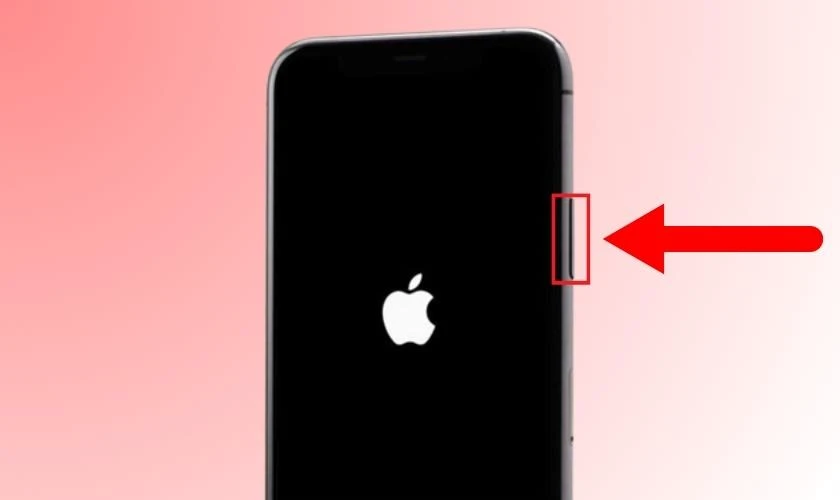
Cách này khá đơn giản nên không thể sửa lỗi Panic Full trên iPhone gây ra bởi phần cứng. Nếu sau khi khởi động máy vẫn lỗi, bạn hãy thử áp dụng các cách bên dưới.
Dọn dẹp bộ nhớ điện thoại iPhone
Lỗi Panic Full còn xuất phát từ thông báo dư thừa hoặc dữ liệu tạm thời. Do đó, người dùng có thể thực hiện việc dọn dẹp bộ nhớ bằng cách xóa dữ liệu này. Điều này giúp thiết bị hoạt động ổn định hơn và giảm nguy cơ gặp lỗi Panic Full.
Bạn có thể tham khảo các bước dọn dẹp bộ nhớ điện thoại iPhone như sau:
Bước 1: Bạn truy cập vào ứng dụng Cài đặt trên iPhone, sau đó chọn vào Cài đặt chung. Kế tiếp, bạn tìm kiếm và chọn mục Dung lượng iPhone.
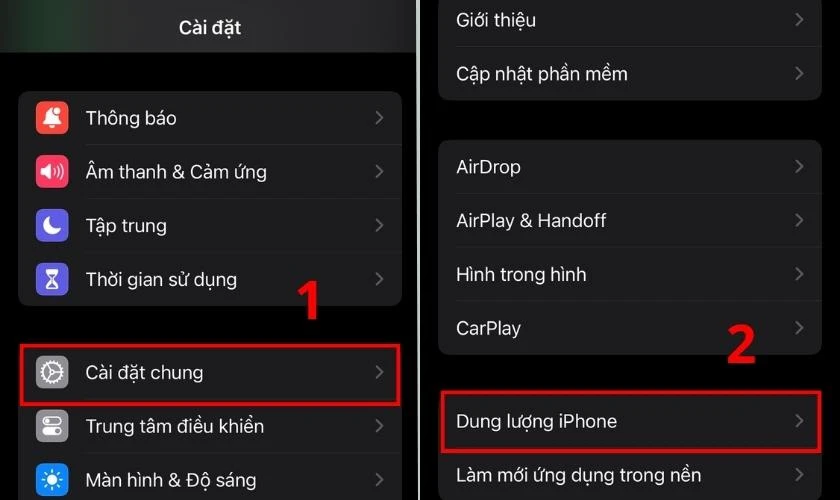
Bước 2: Bạn tìm và nhấn vào ứng dụng muốn xóa, rồi chọn Gỡ bỏ ứng dụng.
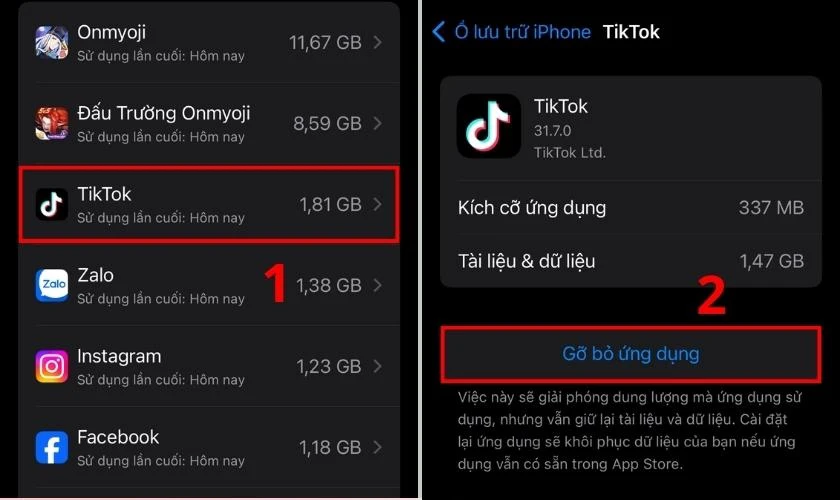
Ngoài ra, người dùng cũng có thể tìm kiếm các ứng dụng của bên thứ ba. Những ứng dụng này được thiết kế dành riêng cho việc dọn dẹp bộ nhớ trên iPhone. Hơn nữa, chúng thường có giao diện đơn giản, dễ sử dụng.
Cập nhật điện thoại lên bản mới nhất khi gặp lỗi Panic Full iPhone
Bạn có thể thử cập nhật hệ điều hành iOS mới nhất để khắc phục lỗi Panic Full trên iPhone. Quá trình này giúp cải thiện hiệu suất, giảm nguy cơ lỗi và tăng tính bảo mật của thiết bị. Do đó, bạn nên cập nhật phiên bản mới nhất khi có thông báo từ Apple.
Bước 1: Bạn mở ứng dụng Cài đặt, rồi chọn mục Cài đặt chung.
Bước 2: Sau đó, bạn chọn mục Cập nhật phần mềm để tải về phiên bản iOS mới nhất và cài đặt.
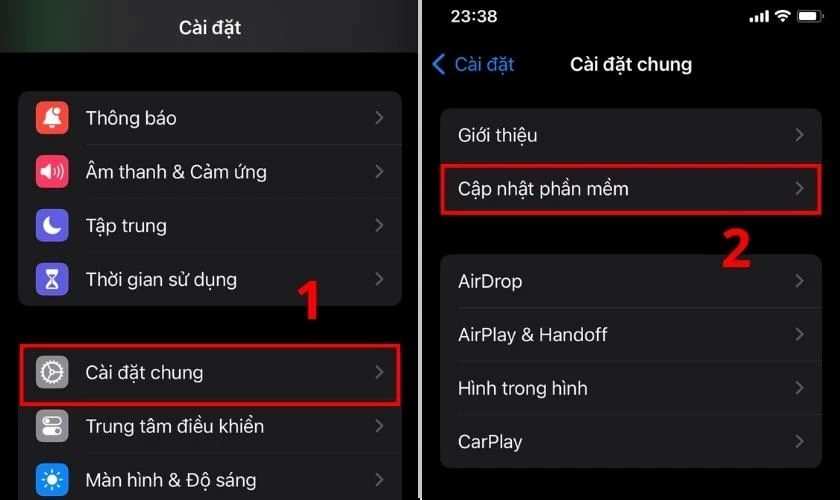
Phiên bản hệ điều hành iOS mới nhất sẽ cập nhật các bản vá lỗi. Do đó, lỗi Panic Full có thể được khắc phục.
Khôi phục cài đặt gốc điện thoại iPhone
Bước 1: Bạn mở ứng dụng Cài đặt trên iPhone, rồi chọn mục Cài đặt chung. Sau đó, bạn tìm và chọn mục Chuyển hoặc đặt lại iPhone.
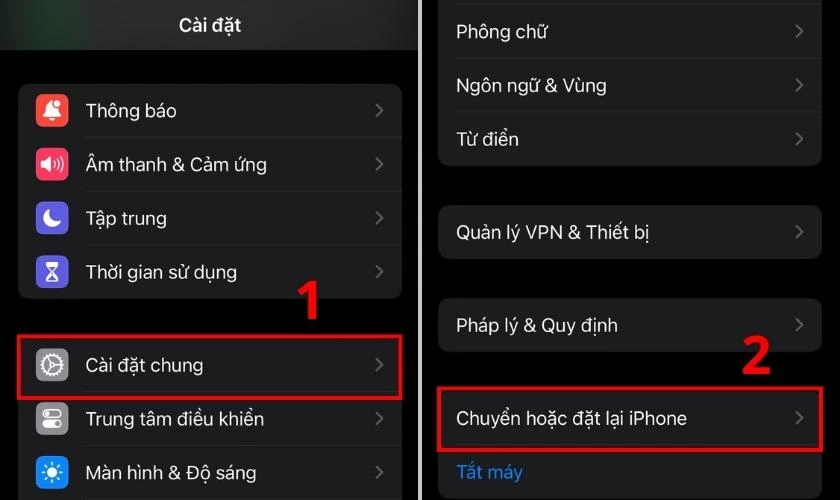
Bước 2: Tại đây, bạn chọn Xóa tất cả nội dung và cài đặt, rồi xác nhận theo hướng dẫn.
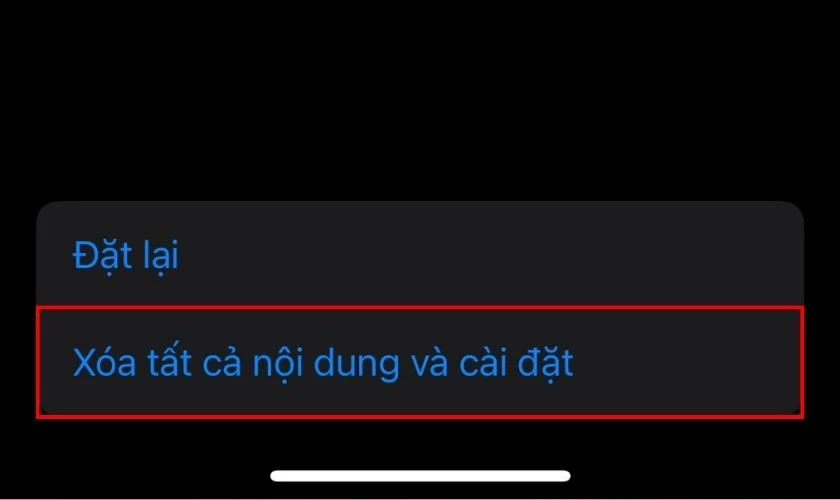
Lưu ý: Trước khi khôi phục cài đặt gốc, bạn nên sao lưu dữ liệu quan trọng.
Đặt lại tất cả cài đặt trên điện thoại khi gặp lỗi Panic Full iPhone
Bước 1: Bạn mở ứng dụng Cài đặt trên iPhone, rồi chọn mục Cài đặt chung. Sau đó, bạn tìm và chọn mục Chuyển hoặc đặt lại iPhone.
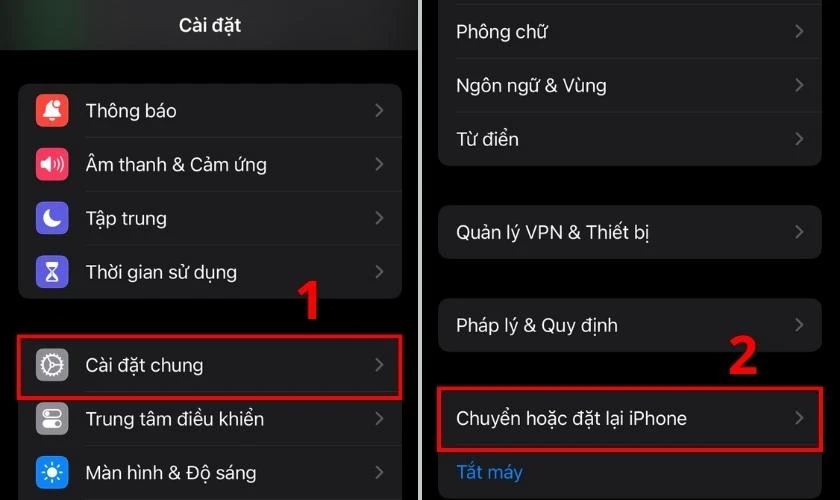
Bước 2: Tại đây, bạn chọn Đặt lại và nhấp vào một trong hai tùy chọn sau:
- Đặt lại tất cả cài đặt: Tất cả cài đặt trên iPhone đều bị đặt lại về mặc định. Tuy nhiên, sẽ không có dữ liệu hoặc phương tiện nào bị xóa.
- Đặt lại cài đặt mạng: Tất cả các cài đặt mạng, tên thiết bị đều bị xóa. Ngoài ra, các chứng nhận tin cậy thủ công được chuyển thành không được tin cậy.
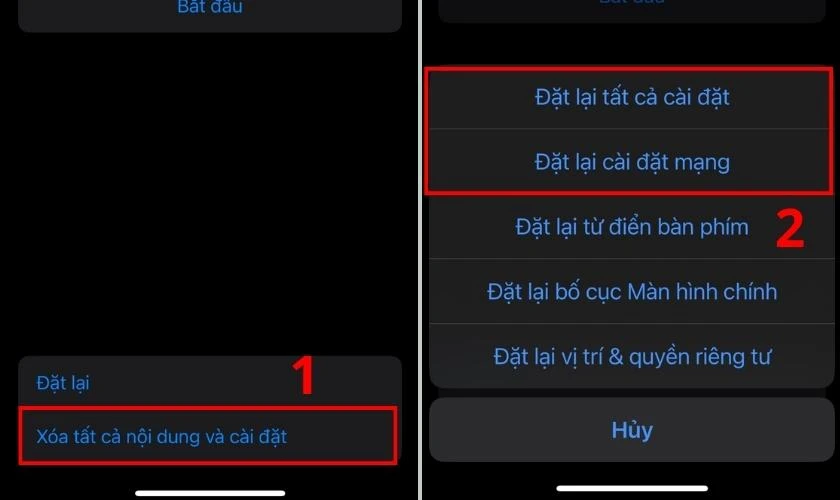
Lưu ý: Việc này sẽ khiến các cài đặt của bạn được đưa về mặc định. Do đó, bạn nên cân nhắc kỹ trước khi đặt lại cài đặt iPhone.
Mang điện thoại iPhone đến trung tâm sửa chữa
Nếu bạn đã thử tất cả cách trên, nhưng không mang lại hiệu quả như mong đơi. Lúc này, bạn hãy mang iPhone đến trung tâm sửa chữa uy tín để được hỗ trợ. Các chuyên viên kỹ thuật sẽ nhanh chóng xác định nguyên nhân và đưa ra hướng xử lý tốt nhất.
Điện Thoại Vui có nhiều năm kinh nghiệm trong việc sửa điện thoại các vấn đề về điện thoại và thiết bị di động. Tại đây, bạn có thể nhận được sự chăm sóc từ những nhân viên có tay nghề cao. Thời gian sửa chữa linh hoạt, nhanh chóng trong ngày tùy theo nhu cầu của bạn.
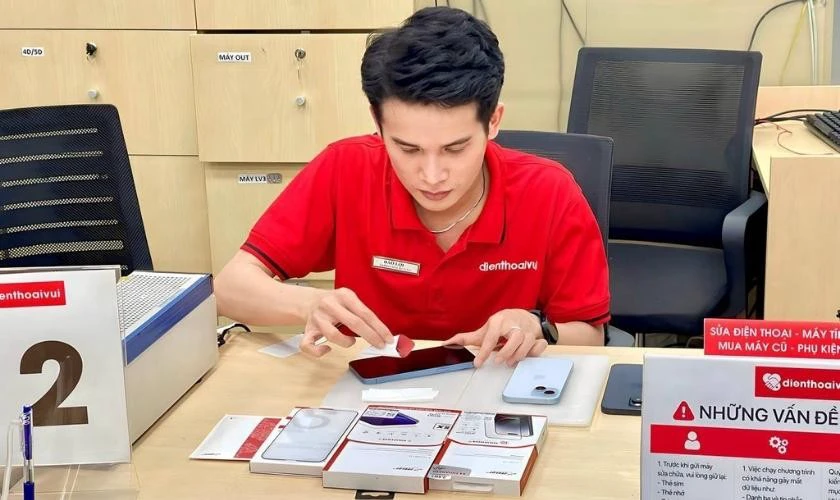
Hơn nữa, bạn có thể trực tiếp xem quá trình thực hiện của chuyên gia kỹ thuật. Điều này mang đến sự minh bạch, hạn chế tình trạng thay thế linh kiện kém chất lượng. Nhanh tay liên hệ qua hotline 1800 2064 để được hỗ trợ sớm nhất nhé!
Xem ngay dịch vụ thay màn hình iPhone chính hãng đang có giá tốt nhất tại Điện Thoại Vui:
[dtv_product_related category='thay-man-hinh/thay-man-hinh-dien-thoai-iphone']
Một số mẹo sử dụng tránh lỗi Panic Full iPhone
Sau khi biết lỗi Panic Full iPhone là gì, bạn cần quan tâm đến việc dùng máy đúng cách. Hãy tham khảo một số mẹo dưới đây để hạn chế sự cố trong quá trình sử dụng:
- Tạo thói quen quản lý các ứng dụng đã được cài đặt trên iPhone.
- Thường xuyên xóa các dữ liệu không cần thiết để giải phóng bộ nhớ.
- Ưu tiên sử dụng các dịch vụ lưu trữ đám mây phổ biến như: Google Drive, iCloud,...
- Cân nhắc lựa chọn thiết bị có dung lượng lưu trữ lớn.
- Cập nhật hệ điều hành iOS mới nhất được hỗ trợ.
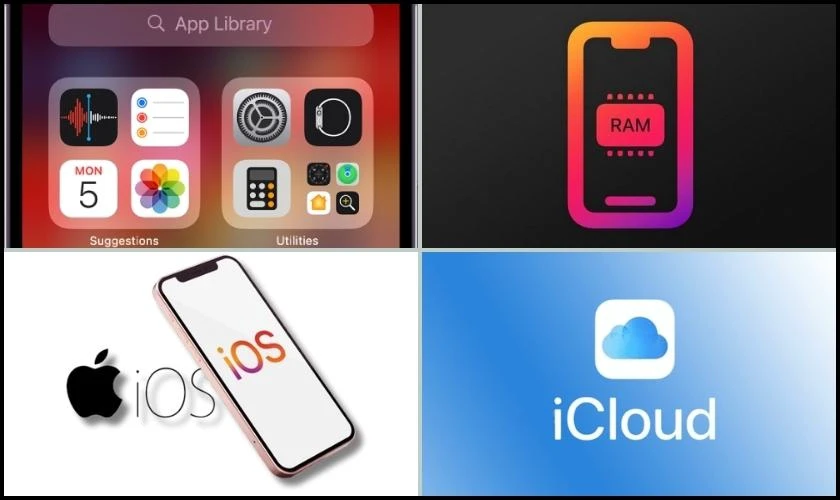
Nhìn chung, việc tuân thủ các mẹo có thể giúp iPhone hạn chế bị lỗi Panic Full. Điều này cũng giúp kéo dài tuổi thọ điện thoại, đảm bảo hoạt động.
Một số các câu hỏi liên quan đến lỗi Panic Full iPhone
Bên cạnh những nội dung được mình chia sẻ ở trên. Bạn cũng có thể hiểu hơn về lỗi Panic Full là gì trong hỏi và đáp dưới đây.
Lỗi Panic Full iPhone có sửa được không?
iPhone bị lỗi Panic Full có thể sửa được. Tuy nhiên, cách khắc phục còn tùy vào nguyên nhân gây ra sự cố. Lỗi Panic Full do phần mềm có thể áp dụng các phương án đã kể trên.
Nếu lỗi do phần cứng gây ra, bạn cần mang thiết bị đến trung tâm bảo hành. Tại đây, chuyên viên kỹ thuật sẽ có đủ chuyên môn và kinh nghiệm để sửa chữa hoặc thay thế.
Sửa lỗi Panic Full iPhone giá bao nhiêu tiền?
Chi phí sửa Panic Full phụ thuộc vào nguyên nhân và mức độ hư hỏng của thiết bị. Bên cạnh đó, giá phụ kiện giữa mỗi dòng máy cũng ảnh hưởng đến chi phí khi thay thế. Ví dụ lỗi Panic Full trên iPhone 11 Pro Max sẽ tốn kém hơn iPhone XS khi thay linh kiện.
Lỗi Panic Full iPhone và Reset Counter có phải là một không?
iPhone bị lỗi Reset Counter và Panic Full không phải là một. Panic Full là một bản ghi chi tiết về tình trạng lỗi trong hệ thống. Trong khi đó, Reset Counter là một biến đếm dùng để đánh giá tình trạng sử dụng của thiết bị. Biến đếm này còn xác định thiết bị đã sử dụng quá nhiều hoặc có sự thay đổi phần cứng hay không.
Kết luận
Trên đây là các hướng dẫn các cách sửa lỗi Panic Full iPhone phổ biến. Bên cạnh đó, bạn cũng nên sử dụng máy đúng cách để hạn chế phát sinh lỗi này. Hãy đem iPhone đến địa chỉ Điện Thoại Vui gần nhất để được hỗ trợ nếu bạn không rành về kỹ thuật nhé.
Bạn đang đọc bài viết Các lỗi Panic Full iPhone và cách khắc phục thành công tại chuyên mục Lỗi thường gặp trên website Điện Thoại Vui.

Tôi là Trần My Ly, một người có niềm đam mê mãnh liệt với công nghệ và 7 năm kinh nghiệm trong lĩnh vực viết lách. Công nghệ không chỉ là sở thích mà còn là nguồn cảm hứng vô tận, thúc đẩy tôi khám phá và chia sẻ những kiến thức, xu hướng mới nhất. Tôi hi vọng rằng qua những bài viết của mình sẽ truyền cho bạn những góc nhìn sâu sắc về thế giới công nghệ đa dạng và phong phú. Cùng tôi khám phá những điều thú vị qua từng con chữ nhé!





